JS+CSS实现的竖向简洁折叠菜单效果代码_javascript技巧
本文实例讲述了JS+CSS实现的竖向简洁折叠菜单效果代码。分享给大家供大家参考,具体如下:
这是一款JS+CSS竖向简洁的折叠菜单,支持三级分类,红色垂直型,个人感觉非常棒,希望大家喜欢。
运行效果截图如下:
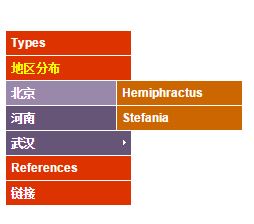
在线演示地址如下:
http://demo.jb51.net/js/2015/js-css-simple-zd-menu-demo/
具体代码如下:
<!DOCTYPE html PUBLIC "-//W3C//DTD XHTML 1.0 Strict//EN"
"http://www.w3.org/TR/xhtml2/DTD/xhtml1-strict.dtd">
<html xmlns="http://www.w3.org/1999/xhtml" xml:lang="en">
<head>
<meta http-equiv="Content-Type" content="text/html; charset=UTF-8" />
<title>CSS+Js竖向简洁的折叠菜单</title>
<style>
#outer {width:504px; height:510px; position:relative; background:url(images/red_frog.jpg) no-repeat 0px 160px;}
#outer #content {clear:left; position:absolute; left:230px; top:10px; width:250px; z-index:10;}
#menu {list-style-type:none; padding:0; margin:0; width:125px; position:absolute; top:70px; left:0; border:1px solid #fff; border-width:0 1px 1px; z-index:100;}
#menu ul {list-style-type:none; padding:0; margin:0; width:125px;}
#menu li {float:left; background:#657; position:relative; border-top:1px solid #fff;}
#menu li.sub {background:#d30;}
#menu li, #menu li a {display:block; color:#fff; font-family:arial, sans-serif; font-size:11px; line-height:24px; width:125px; text-decoration:none; cursor:pointer; font-weight:bold; text-indent:5px;}
#menu ul,
#menu li.click ul ul,
#menu li.click ul li.hover ul ul {display:none;}
#menu li.hover {color:#ff0; z-index:500;}
#menu li.click {color:#ff0;}
#menu li.click ul {display:block;}
#menu li.click ul li.hover ul,
#menu li.click ul li.hover ul li.hover ul {display:block; position:absolute; left:110px; top:-1px; border:1px solid #fff; border-width:0 1px 1px;}
#menu li.click ul li.fly {background: #657 url(images/frog_arrow.gif) no-repeat top right;}
#menu li.click ul li.hover {background:#98a;}
#menu li.click ul li.hover ul li {background:#c60;}
#menu li.click ul li.hover ul li.hover ul li {background:#780; z-index:500;}
#menu li.click ul li.hover ul li.fly {background: #c60 url(images/frog_arrow.gif) no-repeat top right;}
#menu li.click ul li.hover ul li.hover {z-index:500; background:#fa4;}
#menu li.click ul li.hover ul li.hover a {color:#000;}
#menu li.click ul li.hover ul li.hover ul li.hover {background:#aa0;}
#menu li.click ul li.hover ul li.hover ul li.hover a {color:#fff;}
#outer img {display:block; float:right;}
#outer p {margin:0px; padding:17px 0 0 0; color:#000; font-size:12px; font-family:arial, sans-serif; text-align:justify;}
</style>
<script type="text/javascript">
clickMenu = function(menu) {
var getEls = document.getElementById(menu).getElementsByTagName("LI");
var getAgn = getEls;
for (var i=0; i<getEls.length; i++) {
getEls[i].onclick=function() {
for (var x=0; x<getAgn.length; x++) {
getAgn[x].className=getAgn[x].className.replace("unclick", "");
getAgn[x].className=getAgn[x].className.replace("click", "unclick");
}
if ((this.className.indexOf('unclick'))!=-1) {
this.className=this.className.replace("unclick", "");;
}
else {
this.className+=" click";
}
}
getEls[i].onmouseover=function() {
this.className+=" hover";
}
getEls[i].onmouseout=function() {
this.className=this.className.replace("hover", "");
}
}
}
</script>
</head>
<body onload="clickMenu('menu')">
<div id="outer">
<ul id="menu">
<li class="sub">Types
<ul>
<li><a href="#nogo">Indian</a></li>
<li><a href="#nogo">韩国</a></li>
<li class="fly"><a href="#nogo">美国</a>
<ul>
<li><a href="#nogo">朝鲜</a></li>
<li class="fly"><a href="#nogo">南朝鲜</a>
<ul>
<li><a href="#nogo">西大街</a></li>
<li><a href="#nogo">东大街</a></li>
</ul>
</li>
</ul>
</li>
<li><a href="#nogo">日本语</a></li>
<li><a href="#nogo">简体中文</a></li>
</ul>
</li>
<li class="sub">地区分布
<ul>
<li class="fly"><a href="#nogo">北京</a>
<ul>
<li><a href="#nogo">Hemiphractus</a></li>
<li><a href="#nogo">Stefania</a></li>
</ul>
</li>
<li class="fly"><a href="#nogo">河南</a>
<ul>
<li><a href="#nogo">Acris</a></li>
<li><a href="#nogo">Anotheca</a></li>
<li><a href="#nogo">Trachycephalus</a></li>
</ul>
</li>
<li class="fly"><a href="#nogo9">武汉</a>
<ul>
<li><a href="#nogo">Boophis</a></li>
<li><a href="#nogo">Callixalus</a></li>
<li><a href="#nogo">Chiromantis</a></li>
</ul>
</li>
</ul>
</li>
<li class="sub">References
<ul>
<li><a href="#">Wikipedia</a></li>
<li><a href="#nogo11">Encyclopedia</a></li>
</ul>
</li>
<li class="sub">链接
<ul>
<li><a href="#nogo">脚本下载</a></li>
<li><a href="#nogo">百度搜索</a></li>
</ul>
</li>
</ul>
</div>
</body>
</html>希望本文所述对大家JavaScript程序设计有所帮助。

热AI工具

Undresser.AI Undress
人工智能驱动的应用程序,用于创建逼真的裸体照片

AI Clothes Remover
用于从照片中去除衣服的在线人工智能工具。

Undress AI Tool
免费脱衣服图片

Clothoff.io
AI脱衣机

Video Face Swap
使用我们完全免费的人工智能换脸工具轻松在任何视频中换脸!

热门文章

热工具

记事本++7.3.1
好用且免费的代码编辑器

SublimeText3汉化版
中文版,非常好用

禅工作室 13.0.1
功能强大的PHP集成开发环境

Dreamweaver CS6
视觉化网页开发工具

SublimeText3 Mac版
神级代码编辑软件(SublimeText3)

热门话题
 vue中怎么用bootstrap
Apr 07, 2025 pm 11:33 PM
vue中怎么用bootstrap
Apr 07, 2025 pm 11:33 PM
在 Vue.js 中使用 Bootstrap 分为五个步骤:安装 Bootstrap。在 main.js 中导入 Bootstrap。直接在模板中使用 Bootstrap 组件。可选:自定义样式。可选:使用插件。
 HTML,CSS和JavaScript的角色:核心职责
Apr 08, 2025 pm 07:05 PM
HTML,CSS和JavaScript的角色:核心职责
Apr 08, 2025 pm 07:05 PM
HTML定义网页结构,CSS负责样式和布局,JavaScript赋予动态交互。三者在网页开发中各司其职,共同构建丰富多彩的网站。
 bootstrap怎么写分割线
Apr 07, 2025 pm 03:12 PM
bootstrap怎么写分割线
Apr 07, 2025 pm 03:12 PM
创建 Bootstrap 分割线有两种方法:使用 标签,可创建水平分割线。使用 CSS border 属性,可创建自定义样式的分割线。
 了解HTML,CSS和JavaScript:初学者指南
Apr 12, 2025 am 12:02 AM
了解HTML,CSS和JavaScript:初学者指南
Apr 12, 2025 am 12:02 AM
WebDevelovermentReliesonHtml,CSS和JavaScript:1)HTMLStructuresContent,2)CSSStyleSIT和3)JavaScriptAddSstractivity,形成thebasisofmodernWebemodernWebExexperiences。
 bootstrap按钮怎么用
Apr 07, 2025 pm 03:09 PM
bootstrap按钮怎么用
Apr 07, 2025 pm 03:09 PM
如何使用 Bootstrap 按钮?引入 Bootstrap CSS创建按钮元素并添加 Bootstrap 按钮类添加按钮文本
 bootstrap怎么调整大小
Apr 07, 2025 pm 03:18 PM
bootstrap怎么调整大小
Apr 07, 2025 pm 03:18 PM
要调整 Bootstrap 中元素大小,可以使用尺寸类,具体包括:调整宽度:.col-、.w-、.mw-调整高度:.h-、.min-h-、.max-h-
 bootstrap怎么设置框架
Apr 07, 2025 pm 03:27 PM
bootstrap怎么设置框架
Apr 07, 2025 pm 03:27 PM
要设置 Bootstrap 框架,需要按照以下步骤:1. 通过 CDN 引用 Bootstrap 文件;2. 下载文件并将其托管在自己的服务器上;3. 在 HTML 中包含 Bootstrap 文件;4. 根据需要编译 Sass/Less;5. 导入定制文件(可选)。设置完成后,即可使用 Bootstrap 的网格系统、组件和样式创建响应式网站和应用程序。
 bootstrap怎么插入图片
Apr 07, 2025 pm 03:30 PM
bootstrap怎么插入图片
Apr 07, 2025 pm 03:30 PM
在 Bootstrap 中插入图片有以下几种方法:直接插入图片,使用 HTML 的 img 标签。使用 Bootstrap 图像组件,可以提供响应式图片和更多样式。设置图片大小,使用 img-fluid 类可以使图片自适应。设置边框,使用 img-bordered 类。设置圆角,使用 img-rounded 类。设置阴影,使用 shadow 类。调整图片大小和位置,使用 CSS 样式。使用背景图片,使用 background-image CSS 属性。






